Was Sie über das Aktualisieren der AirPods-Firmware wissen sollten
- Um es einfach zu sagen, Sie müssen nichts tun, da die AirPods automatisch aktualisiert werden.
- Sie können die aktuelle AirPods-Version in den iPhone-Einstellungen anzeigen → Bluetooth → ich neben dem AirPods-Namen. Gleichen Sie es jetzt mit der unten genannten neuesten Firmware-Version ab.
Firmware-Updates für AirPods werden gelegentlich veröffentlicht und erfolgen automatisch ohne Ihr Zutun. Neben einer besseren und verbesserten Konnektivität beheben diese Updates bestehende Probleme oder führen etwas Neues ein. Kürzlich hat Apple das 4C165-Firmware-Update für AirPods Pro veröffentlicht.
Wenn Sie sich fragen, wie Sie Ihre AirPods Max aktualisieren oder sogar die Firmware Ihrer AirPods oder AirPods Pro überprüfen können, finden Sie hier die Schritte dazu.
- Über das AirPods-Firmware-Update
- Schritte zum Überprüfen der Firmware-Version von AirPods
- So aktualisieren Sie AirPods der 1. Generation, 2. Generation und AirPods Pro
- So aktualisieren Sie AirPods Max auf Firmware 4A400
Über das AirPods-Firmware-Update
Im Gegensatz zu iOS-Updates erwähnt Apple normalerweise nicht, was das neue AirPods-Firmware-Update enthält. Außerdem gibt es keine offiziellen Schritte zum Aktualisieren der AirPods. Dies geschieht automatisch, wenn die kabellosen Ohrhörer mit Ihrem iPhone verbunden sind und das Telefon aufgeladen wird.
Die neuesten Firmware-Versionen sind:
- AirPods (1. Generation):6.8.8
- AirPods (2. Generation):4A400
- AirPods Pro:4C170
- AirPods (3. Generation):4B66
- AirPods Max:4A400
Lassen Sie uns nun sehen, wie Sie die vorhandene Firmware Ihrer AirPods überprüfen und bei Bedarf sicherstellen, dass sie aktualisiert wird.
Schritte zum Überprüfen der Firmware-Version von AirPods
Methode I
- Stellen Sie sicher, dass Sie die AirPods mit Ihrem iPhone verbunden haben.
- Öffnen Sie die iPhone-Einstellungen und tippen Sie auf Allgemein .
- Tippen Sie auf Über .
- Scrollen Sie nach unten und tippen Sie auf Ihren AirPods-Namen, um die Firmware-Version anzuzeigen .
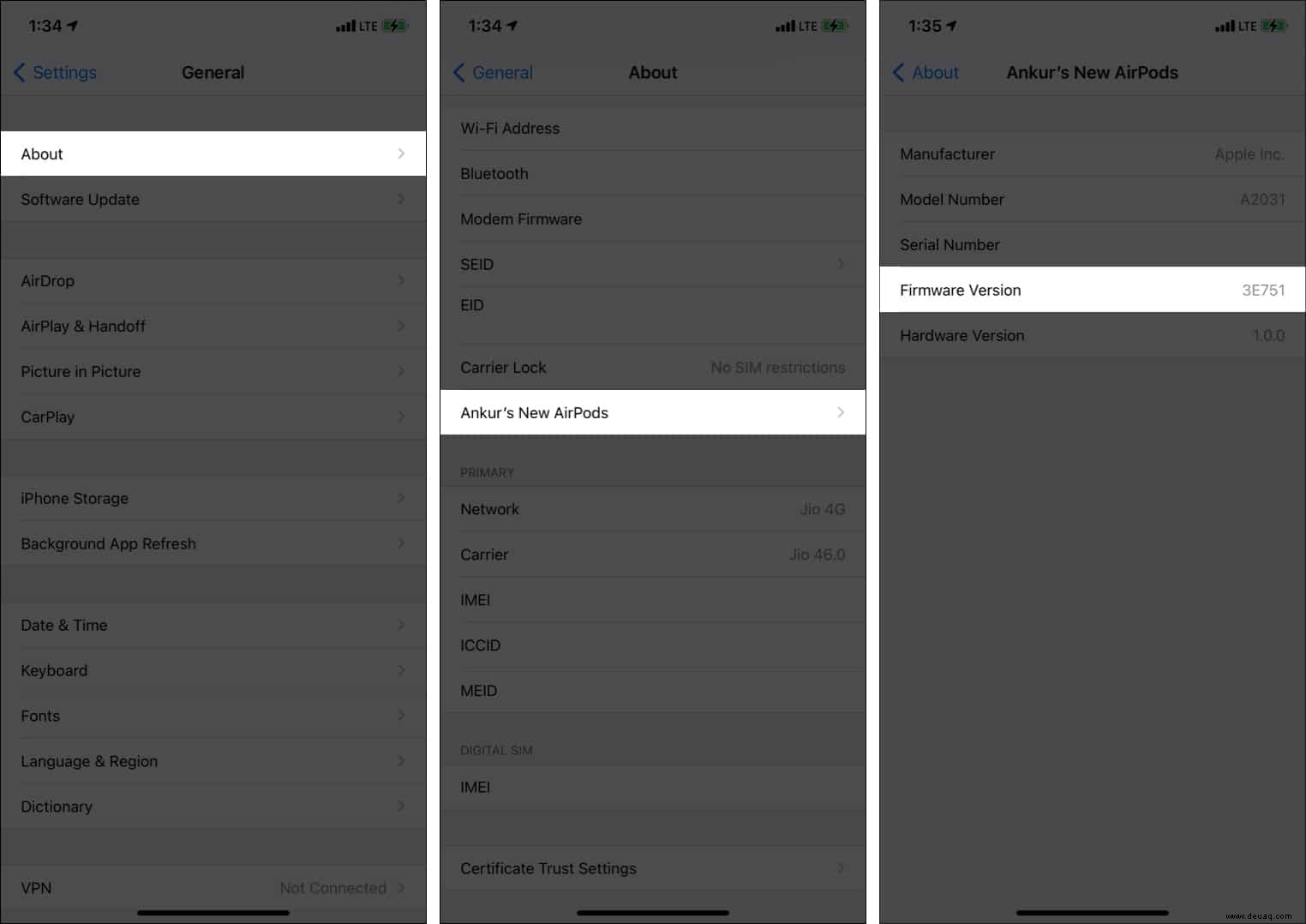
Methode II
- Öffnen Sie die iPhone-Einstellungen und tippen Sie auf Bluetooth .
- Tippen Sie auf (i) neben dem AirPods-Namen, um die Firmware-Version anzuzeigen.
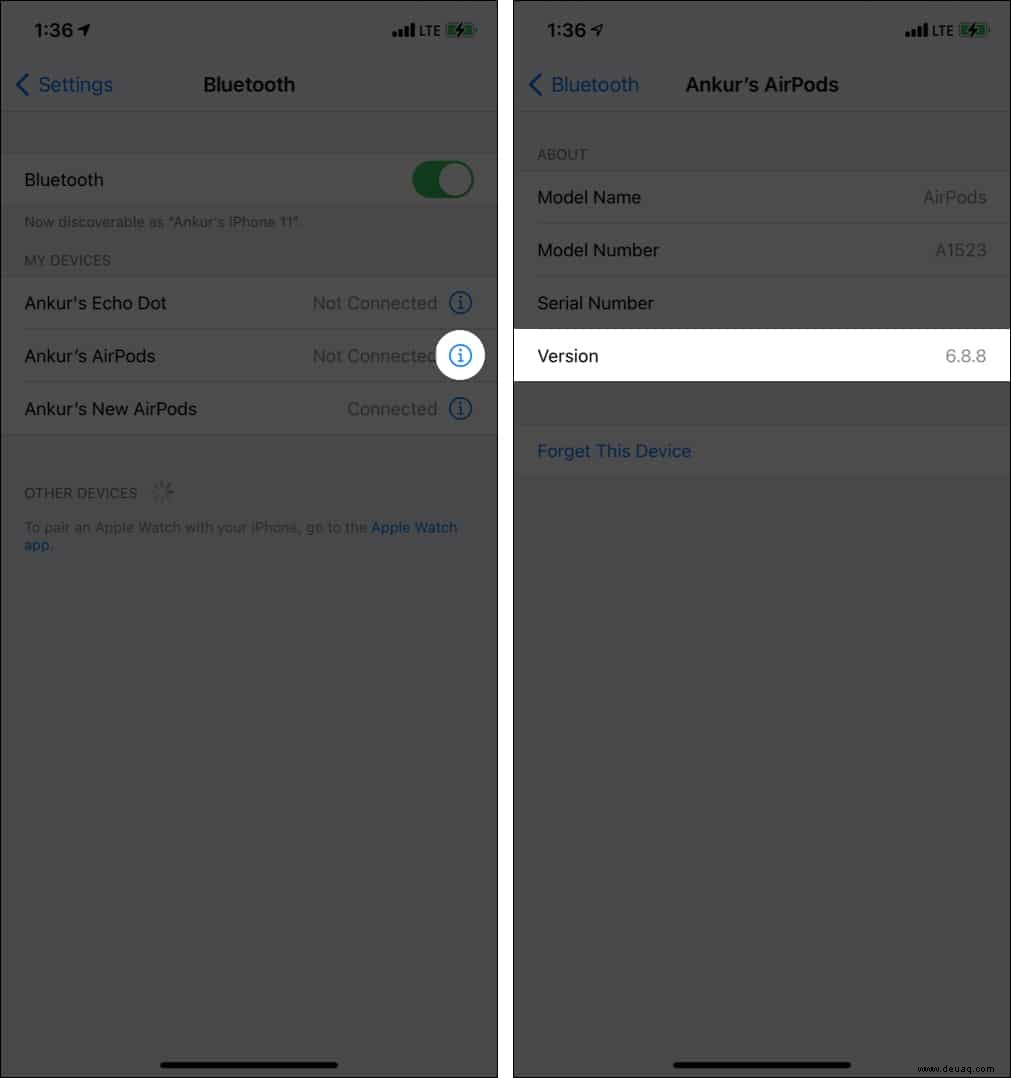
Wenn die hier angezeigte Version die neueste ist, müssen Sie nichts tun. Genießen! Wenn sie veraltet ist, lädt Ihr iPhone die Firmware automatisch herunter und installiert sie auf Ihren AirPods. Sie können auch die folgenden Schritte ausführen, um das Update vorzubereiten und zu versuchen, es zu erzwingen.
So aktualisieren Sie AirPods der 1. Generation, 2. Generation, 3. Generation und AirPods Pro
- Lege die AirPods in ihre Ladehülle und verbinde sie über ein Lightning-Kabel oder ein kabelloses Ladegerät mit der Stromversorgung.
- Stellen Sie sicher, dass Ihr iPhone mit einem stabilen Wi-Fi-Netzwerk verbunden ist. Es würde auch helfen, das iPhone aufzuladen. Stellen Sie außerdem sicher, dass der Energiesparmodus deaktiviert ist.
- Halten Sie jetzt das iPhone und die AirPods-Hülle geschlossen und warten Sie ein paar Minuten.
So aktualisieren Sie AirPods Max auf Firmware 4A400
- Verbinden AirPods Max mit Ihrem iPhone und verwenden Sie es für ein paar Sekunden.
- Pausieren Sie die Musik und legen Sie die AirPods Max in ihr Smart Case .
- Legen Sie nun das Lightning-Kabel ein und die AirPods Max aufladen.
- Stellen Sie sicher, dass Ihr iPhone mit einem stabilen WLAN verbunden ist .
- Halten Sie die AirPods Max und das iPhone einige Minuten lang in der Nähe und ungestört.
So aktualisieren Sie Ihre AirPods und genießen die neuesten Funktionen, die Apple für Ihr drahtloses Audiogerät bietet. Wenn Sie weitere Fragen haben, kontaktieren Sie mich bitte über den Kommentarbereich unten.
Weitere hilfreiche Beiträge:
- 30 beste AirPods-Tipps und Tricks für neue und fortgeschrittene Benutzer
- So finde ich meine verlorenen AirPods, AirPods Pro oder AirPods Max
- Wie man AirPods lauter klingen lässt und Probleme mit geringer Lautstärke behebt
- AirPods Pro vs. Nothing Ear (1):Welche ANC-Ohrhörer sollten Sie kaufen?